Khi bạn Thêm trang hiện đại vào một site, bạn thêm và tùy chỉnh các phần web, đây là các khối dựng của trang của bạn.
Bài viết này tập trung vào phần web site.
Lưu ý:
-
Một số chức năng được giới thiệu dần vào các tổ chức đã chọn tham gia vào chương trình phát hành mục tiêu. Điều này nghĩa là bạn có thể chưa nhìn thấy tính năng này hoặc tính năng này có thể trông khác với những gì được mô tả trong các bài viết trợ giúp.
-
Phần web site không sẵn dùng trong SharePoint Server 2019.
Phần web site cho phép bạn tự động hiển thị các site được liên kết với một trang Hub (khi một site Hub đang được sử dụng), hoặc các site gần đây của người dùng hiện tại (giống như những trang được hiển thị trên trang chủ SharePoint của người dùng). Nếu bạn có các trang cụ thể mà bạn muốn hiển thị, bạn có tùy chọn để chọn thay vì tự động hiển thị trang.
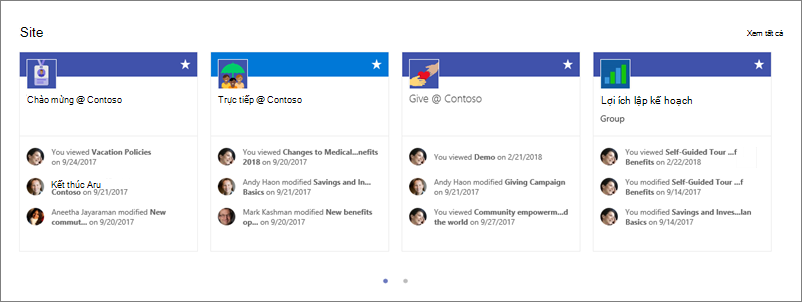
Khi site được hiển thị trong phần web, mỗi trang sẽ bao gồm tên của site, một nối kết đến site và hoạt động mới nhất cho site. Các bản Cập Nhật và dạng xem người dùng gần đây là ví dụ về hoạt động của site.
Thêm phần web site vào trang
-
Đi đến trang bạn muốn thêm phần web.
-
Nếu bạn không ở trong chế độ chỉnh sửa, hãy bấm sửa ở phía trên bên phải của trang.
-
Di chuột lên trên hoặc dưới phần web hiện có hoặc bên dưới khu vực tiêu đề, rồi bấm

-
Trong hộp công cụ phần web, sử dụng hộp tìm kiếm để tìm kiếm các site.Sau đó, chọn phần web site .
Khi bạn đang sử dụng một site Hub, phần web sẽ tự động hiển thị các site được liên kết với trang Hub mà trang của bạn là một phần trong đó. Nếu bạn không muốn điều đó, bạn có thể chọn các trang cụ thể hoặc các site thường xuyên của người dùng hiện tại thay vào đó.
Chọn site nào để hiển thị
-
Bấm sửa phần web

-
Thực hiện một trong những thao tác sau:
-
Để chọn các trang cụ thể hiển thị, hãy bấm chọn site, rồi tìm kiếm trang mà bạn muốn thêm, hoặc chọn một hoặc nhiều site từ các site được liên kết với Hub này, các site thường xuyênhoặc các site gần đây. Sau đó, chọn các hộp kiểm cho các site mà bạn muốn hiển thị.
-
Để hiển thị các site tự động, hãy bấm vào tất cả các site trong Hub (chỉ khi bạn đang dùng site Hub), hoặc các site thường xuyên cho người dùng hiện tại (Hiển thị cùng một site như những người trên trang chủ SharePoint của người dùng).
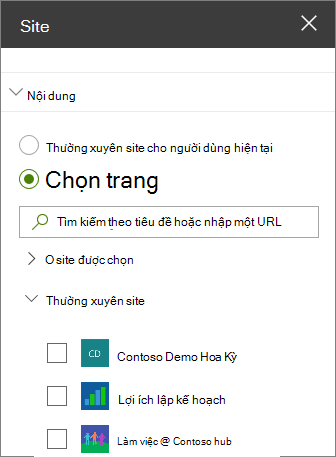
-
Thay đổi bố trí
-
Nếu bạn không ở trong chế độ chỉnh sửa, hãy bấm sửa ở phía trên bên phải của trang.
-
Bấm sửa phần web

-
Bên dưới bố trí, chọn filmstrip,thẻhoặc thu gọn. Lưu ý rằng bạn chỉ có thể sắp xếp lại các trang trong bố trí thẻ.
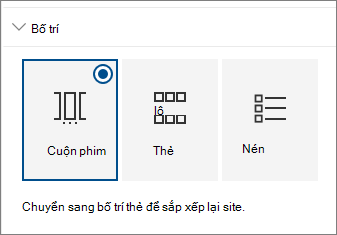
Sắp xếp lại các trang
-
Nếu bạn không ở trong chế độ chỉnh sửa, hãy bấm sửa ở phía trên bên phải của trang.
-
Bấm sửa phần web

-
Bên dưới bố trí, chọn thẻ. Bạn chỉ có thể sắp xếp lại các mục trong bố trí thẻ.
-
Trong phần web trên trang, hãy kéo và thả các site theo thứ tự bạn muốn.










